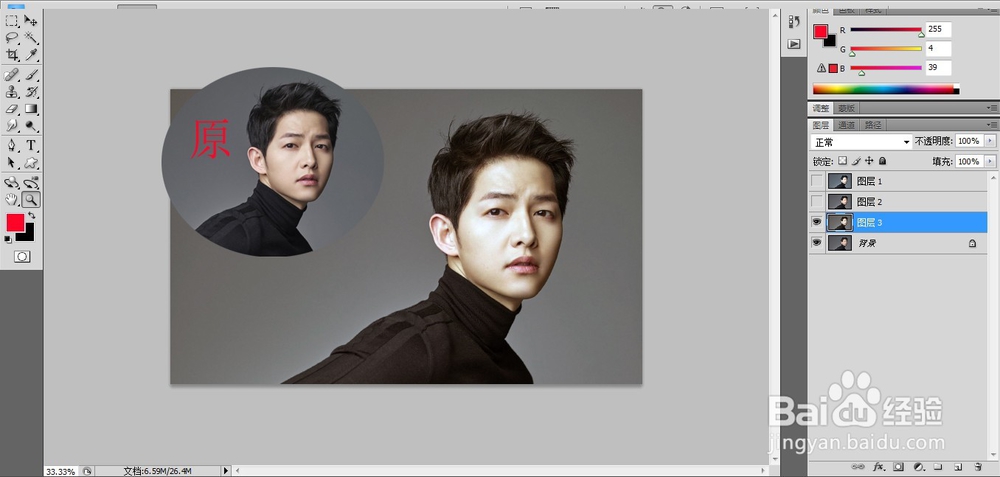1、打开背景图片,Ctrl+O快捷键打开,Ctrl+J复制一层。

2、选择图层1,执行图像颍骈城茇-自动色调命令,快捷键Ctrl+Shift+L,此命令将每个颜色通道中最暗和最亮的像素定义为黑色和白色,然后按比较像素重新分布中间像素值。

3、自动色调命令缺点:此命令单独调整每一个通道,因此可能导致图像偏色。前后对比效果图如下:

4、将图层1隐藏,复制背景图层,改图层名为图层2,执行图像-自动对比度,快捷键Alt+Ctrl+Shift+L,此命令将图像中最亮和最暗的像素映射为白色和黑色,从而使高光显得更亮,阴影显得更暗。

5、自动对比度命令的缺点:此命令对单个通道不起作用,使用此命令有可能使图像细节丢失,建议不要用于高端输出。前后对比效果如图,图像本身比较暗,所以效果不是很明显。:

6、将图层2也隐藏,复制背景图层,改图层名为图层3,执行图像-自动颜色,快捷键Ctrl+Shift+B,此命令自动对图像的色相进行判断并进行简单调整,最终使整副图像的色相变均匀。

7、自动颜色命令前后效果图对比如下:图像和背景的颜色明显比较融合。